Конечно, MP4 — ваш лучший выбор в качестве видеоформата. Это стандарт, который повсеместно поддерживается в операционных системах, устройствах, программах и т. д. Однако если вам нужно загрузить видео на веб-сайт HTML5, вам может потребоваться конвертировать MP4 в WebM. По правде говоря, формат WebM может обеспечивать такое же качество видео при меньшем размере файла, чем остальные видеоформаты. Но это все еще зависит от инструмента, который вы используете. Эта статья поможет вам найти правильное решение с помощью нескольких рекомендуемых конвертеров для Mac и Windows.
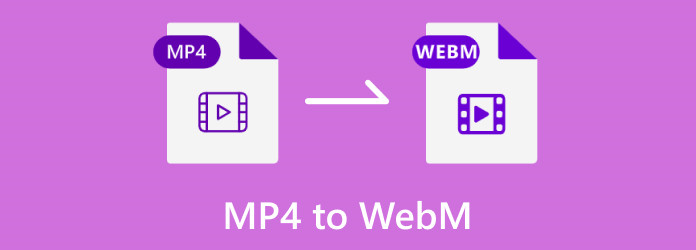
- Часть 1. Конвертируйте MP4 в WebM на Windows и Mac
- Часть 2. Конвертируйте MP4 в WebM онлайн
- Часть 3. Часто задаваемые вопросы о конвертации MP4 и WebM
| Конвертер | Поддерживаемая платформа | Плюсы | Минусы |
| Видео конвертер Ultimate | Windows, Мак |
|
|
| ВЛК | Windows, Mac, Linux, Android |
|
|
| Ручной тормоз | Windows, Мак |
|
|
| Бесплатный видеоконвертер онлайн | Гугл Хром, Сафари, Фаерфокс |
|
|
| Замзар | Google Chrome, Safari, Firefox, Opera, Edge |
|
|
Часть 1. Конвертируйте MP4 в WebM на Windows и Mac
Чтобы конвертировать любой файл на вашем компьютере, рекомендуется загрузить инструмент конвертации для Windows и Mac. Ознакомьтесь со следующими рекомендуемыми инструментами, которые можно использовать для преобразования MP4 в формат WebM.
Видео конвертер Ultimate
С Video Converter Ultimate вам не нужно устанавливать несколько приложений для конвертации различных видеоформатов. Он оснащен множеством решений, включая конвертер MP4, AVI, MKV, MPG, WebM и других. Эта настольная программа, поддерживающая больше аудио- и видеокодеков, позволяет вам изменить кодировщик на H.264, MPEG-4, H.265, AAC и т. д. Кроме того, это отличное место для настройки дополнительных параметров, таких как разрешение, битрейт, частота кадров и качество видео. Попробуйте лучший конвертер MP4 в WebM лично, нажав кнопку «Загрузить».
Шаг 1.Загрузите и установите Blu-ray Master Video Converter Ultimate.
Бесплатная загрузка
Для Windows
Безопасная загрузка
Бесплатная загрузка
для MacOS
Безопасная загрузка
Запустите программу и нажмите кнопку Добавить файлы Кнопка, чтобы импортировать файл MP4 из вашей папки. Для нескольких преобразований повторите нажатие кнопки или выберите опцию «Добавить папки» в левом верхнем углу.
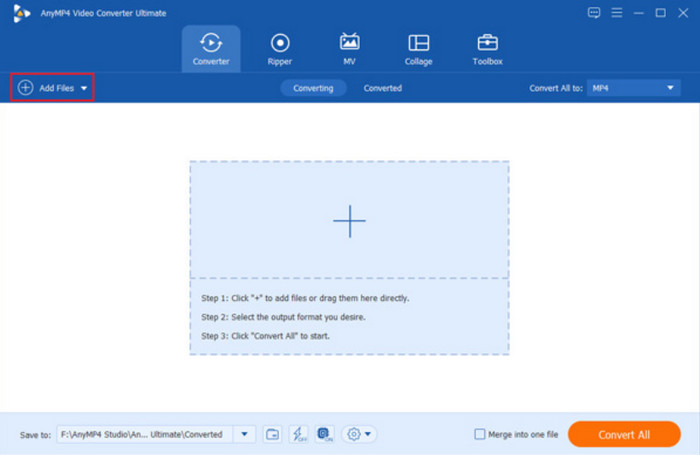
Шаг 2.Открой Выходной формат список в правом верхнем углу и выберите ВебМ на вкладке Видео. Выберите существующее разрешение или создайте новое, нажав кнопку «Пользовательский профиль». Настройте параметры вывода в диалоговом окне и после этого нажмите кнопку «Создать новый».
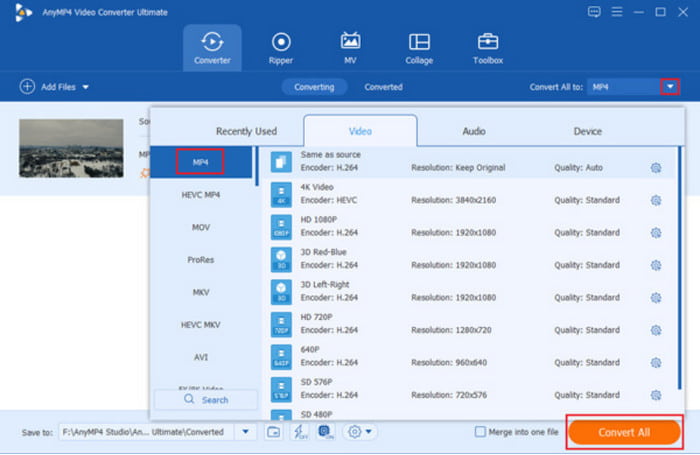
Шаг 3.Прежде чем изменить MP4 на WebM, выберите назначенную папку в меню «Сохранить в». Затем нажмите кнопку Конвертировать все Кнопка для обработки преобразования.
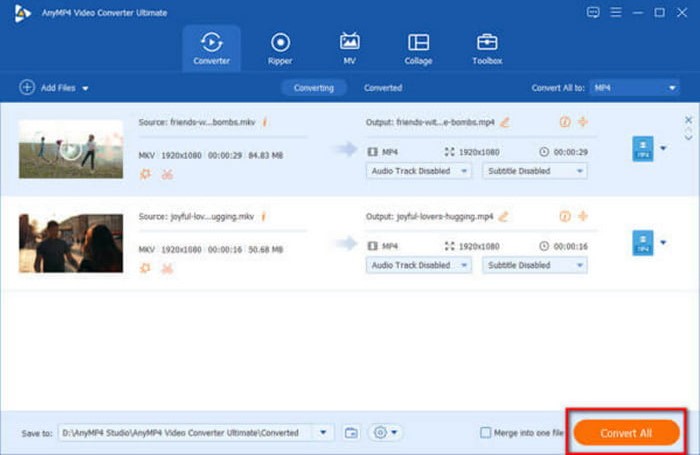
Video Converter Ultimate — удобный конвертер для Windows и Mac. Более того, вы можете найти более эффективные решения для редактирования, сжатия, улучшения видео и т. д.
ВЛК
Знаете ли вы, что ВЛК это также программное обеспечение MP4 для WebM? Медиаплеер предназначен не только для воспроизведения видео или аудио, но также предлагает бесплатный конвертер. Некоторые пользователи называют его скрытой жемчужиной, потому что не все медиаплееры поддерживают конвертацию. VLC прост в использовании, но из-за его расширенных настроек может оказаться сложным инструментом для некоторых новичков. Тем не менее, вот простые шаги по преобразованию MP4 в WebM с помощью VLC Media Player.
Шаг 1.Если на вашем устройстве все еще нет VLC, вы можете получить его на официальном сайте VLC. Установите и запустите приложение. Перейти к СМИ меню и выберите Конвертировать/Сохранить вариант. Нажмите кнопку Добавлять кнопку в окне «Открыть медиа» и импортируйте файл MP4.
Шаг 2.Сразу после Конвертировать страницу, откройте Профиль раскрывающееся меню и выберите пункт ВебМ формат. Перейдите в меню «Место назначения» и нажмите кнопку «Обзор», чтобы выбрать папку расположения. Нажмите кнопку «Пуск», чтобы начать преобразование MP4 в WebM.
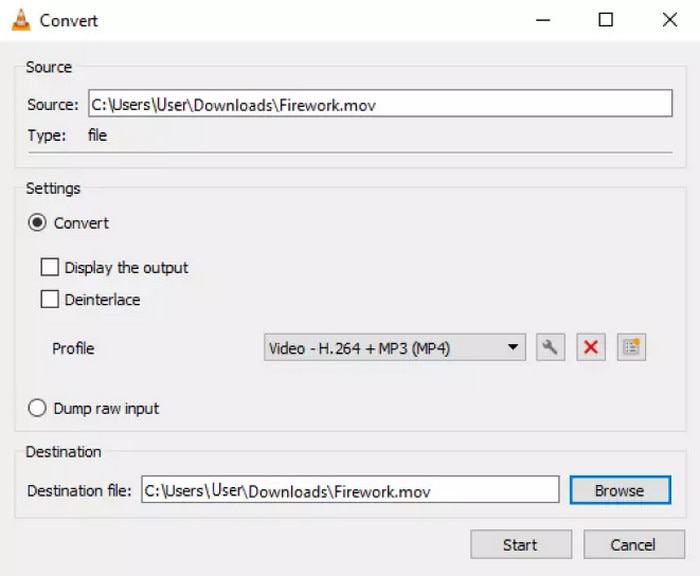
Медиаплеер поддерживается на многих платформах. Он идеально подходит для бесплатного воспроизведения и конвертации видео с открытым исходным кодом.
Ручной тормоз
HandBrake — это транскодер видео, который может конвертировать .mp4 в .webm. Хотя HandBrake изначально создавался для копирования DVD, он был модернизирован как универсальный инструмент для многих поддерживаемых входных видео. Он дает качественные результаты, но многие пользователи незнакомы с его навигацией. Если вы хотите использовать это решение, следуйте демонстрации ниже.
Шаг 1.Загрузите и установите HandBrake на свой компьютер. В его главном меню нажмите кнопку Открытый источник кнопку и загрузите файл. Альтернативно вы можете перетащить файл в интерфейс. Перейдите к следующей части преобразования MP4 в WebM на HandBrake.
Шаг 2.Из Выходной сеанс меню выберите формат WebM. При необходимости вы можете отредактировать выходные данные в разделе «Инспектор», например, FPS, качество, битрейт и т. д.
Шаг 3.После редактирования выберите папку, в которой вы хотите сохранить преобразованный файл, затем нажмите кнопку Начать кодирование кнопка для преобразования MP4 в WebM VP8.
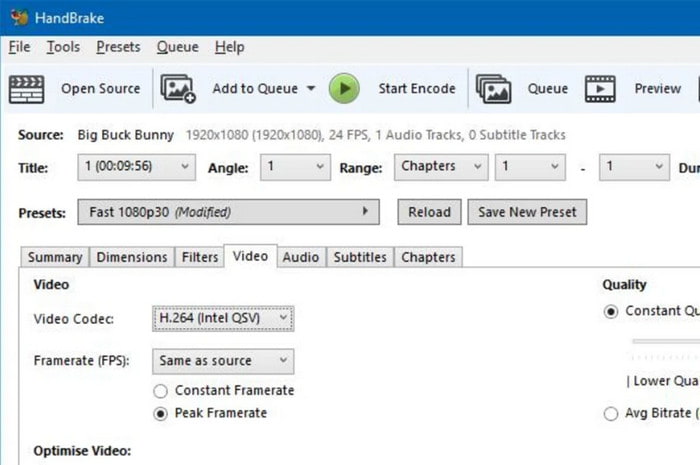
HandBrake — одно из бесплатных решений с открытым исходным кодом, которое можно установить на ваш компьютер. Он имеет расширенные настройки для преобразования файлов с сохранением исходных данных. После конвертации вы можете открыть конвертированные файлы с помощью ВебМ-плеер.
Часть 2. Конвертируйте MP4 в WebM онлайн
Кроме того, вы можете конвертировать файлы MP4 с помощью онлайн-инструментов. Но поскольку их слишком много, вот три эксклюзивных решения. Эти онлайн-конвертеры выбираются в зависимости от доступности, функций и скорости конвертации.
Бесплатный видеоконвертер онлайн
Это официальная онлайн-версия Video Converter Ultimate для Blu-ray Master. Бесплатный видеоконвертер онлайн состоит из пользовательского интерфейса, удобного для начинающих, и содержит только необходимые функции для конвертации. Но даже несмотря на то, что это бесплатный онлайн-инструмент, он гарантирует такое же высокое качество вывода, как и программное обеспечение, предоставляя вам расширенные настройки для изменения выходного кодера, разрешения и других параметров. Конвертируйте MP4 в WebM онлайн без ограничений с помощью Free Video Converter Online в любом популярном браузере.
Шаг 1.Зайдите на официальный сайт и нажмите кнопку Запустить бесплатный конвертер кнопка. Вам будет предложено установить программу запуска, чтобы включить онлайн-инструмент. После этого нажмите ту же кнопку еще раз и загрузите файл.
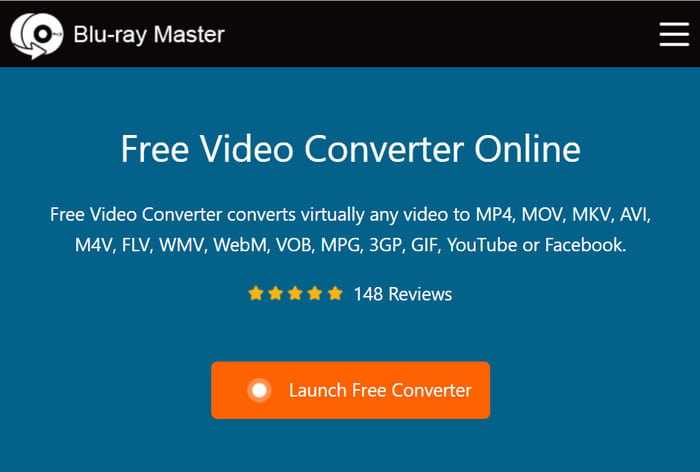
Шаг 2.Выберите выходной формат в нижней части страницы. Затем перейдите к Пользовательский профиль нажав на значок шестеренки.
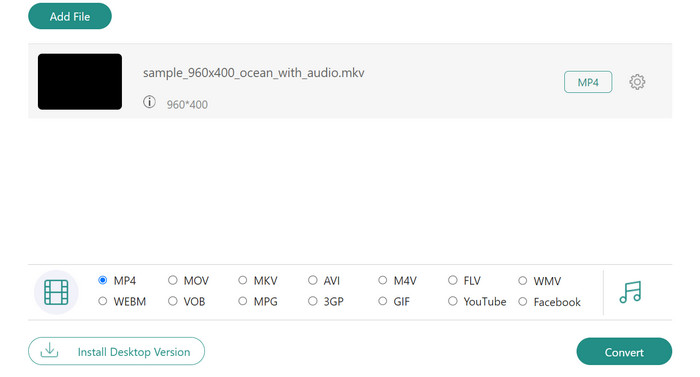
Шаг 3.Когда появится диалоговое окно, измените разрешение, кодек, частоту кадров и т. д. Нажмите кнопку ХОРОШО кнопку, затем запустите процесс преобразования, нажав кнопку Конвертировать кнопка.
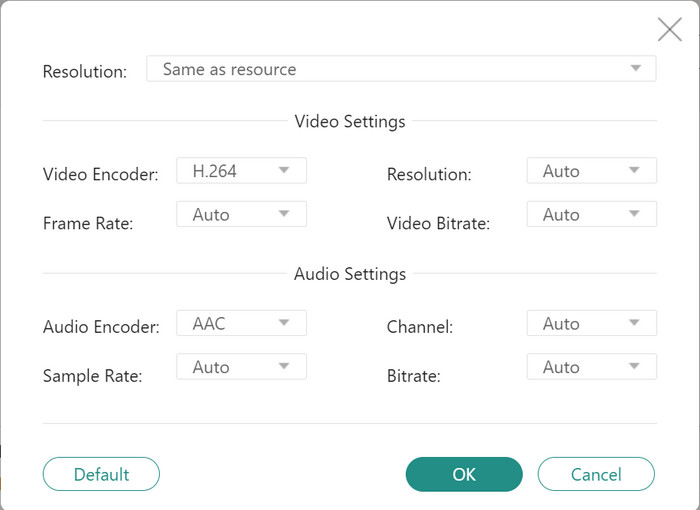
Вот как конвертировать MP4 в WebM с помощью Free Video Converter Online. Это отражение версии программного обеспечения. С ним легко перемещаться без зарядных устройств, мгновенно обеспечивая такой же высококачественный результат.
Замзар
Zamzar известен своим чистым и достойным качеством конвертации. Он поддерживает сотни преобразований файлов, включая видео, аудио и документы. Действительно, онлайн-конвертер становится огромным подспорьем для пользователей, которые ищут лучший конвертер MP4 в WebM.
Шаг 1.Нажмите кнопку Выберите файлы и выберите файл, который хотите конвертировать, из локальной папки. Вы также можете выбрать другие источники из раскрывающегося списка, например Google Drive, OneDrive и URL.
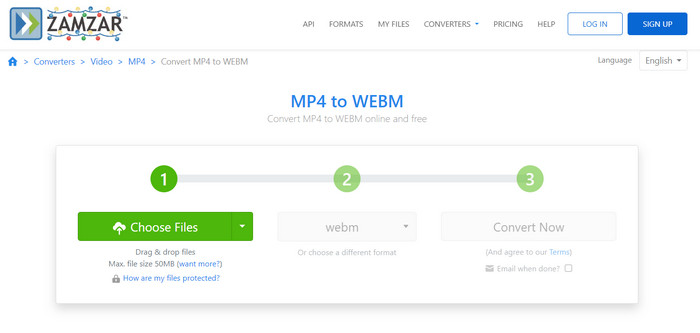
Шаг 2.Выберите выходной формат на следующем шаге. Прокрутите вниз от видео раздел и нажмите ВебМ. Наконец, нажмите кнопку Конвертер сейчас кнопку и дождитесь завершения конвертации. Загрузите файл из конвертера MP4 в WebM.
Для онлайн-конвертера Zamzar всегда будет идеальным выбором. Он бесплатен и доступен, но вы можете пожертвовать разработчикам на поддержку веб-сайта.
Часть 3. Часто задаваемые вопросы о конвертации MP4 и WebM
-
Что такое ВебМ?
Это мультимедийный формат, разработанный для использования в Интернете. Он был создан с целью эффективного сжатия и высококачественной потоковой передачи медиаконтента на веб-сайтах.
-
WebM или MP4 лучше по качеству?
Это зависит от использования обоих форматов. MP4 поддерживается повсеместно, поэтому вы можете выбрать его при загрузке файла на веб-сайт. Однако WebM обеспечивает превосходное качество, не увеличивая размер файла, что лучше, если платформа имеет ограничения. Проверьте более подробную информацию, чтобы узнать больше MP4 против WebM.
-
В чем недостаток WebM?
Несмотря на то, что WebM предназначен для веб-сайтов, он практически не поддерживается многими платформами. Это приводит к таким недостаткам, как снижение популярности веб-страниц и устройств.
Подведение итогов
В этой статье рекомендованы лучшие конвертеры MP4 в WebM для Mac и Windows. Хотя некоторые из них бесплатны и обеспечивают достойные результаты, вам следует попробовать Video Converter Ultimate и Free Video Converter Online от Blu-ray Master. Эти инструменты эффективны для преобразования и гарантируют, что процесс будет простым и мгновенным. Поделитесь этой статьей с теми, кому нужно знать лучшие конвертеры MP4 в WebM для Windows и Mac.
Другие материалы от Blu-ray Master
- Объединить WebM – Как присоединиться к видео-аудиофайлам WebM онлайн бесплатно
- Познакомьтесь с 3 феноменальными методами преобразования WebM в GIF
- AVI в WebM – Как конвертировать AVI в WebM для HTML5
- M4V в MP4 – конвертируйте M4V в MP4 на Mac, Windows и в Интернете
- MP4 в WAV – конвертируйте MP4 в WAV на Mac, Windows и в Интернете
- 3 осуществимых метода преобразования WRF Cisco Online Meeting в MP4


